今天來介紹一件可能會在用了一陣子樹莓派後會遇到的一件事情,那就是想要把樹莓派SD卡掛到自己的電腦中觀看內容,但因為SD卡已經灌成ext4格式,所以如果使用灌有Mac OSX或Windows作業系統的朋友可能會發現,利用電腦讀取SD卡後卻無法顯示卡片內容。
因為我自己的電腦是Mac,所以今天就介紹在Mac環境下要如何做到這件事吧!
首先,將SD卡插到Mac上,並確認打開Mac的Terminal並確認有安裝Homebrew套件管理工具,這個工具跟Linux常用的apt-get工具功能差不多,主要就是拿來安裝、更新或解除安裝套件,安裝方式可以參考這個連結:https://brew.sh/index_zh-tw
安裝好後,使用以下指令安裝我們需要的套件osxfuse及ext4fuse
brew cask install osxfuse
brew install ext4fuse
使用以下指令列出目前電腦裡所有儲存裝置資訊,並從中找到SD卡資訊
diskutil list
以下圖為例,我們可以知道/dev/disk2是我們所插入的SD卡,而disk4s2就是我們要的磁碟代號。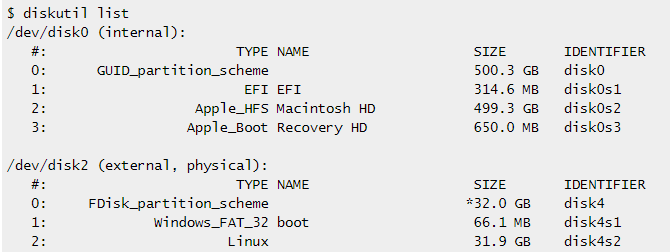
利用以下指令以高權限建立一個叫做rpi的資料夾
sudo mkdir /Volumes/rpi
利用以下指令,把剛剛建的rpi資料夾與SD卡中的磁碟代號對應起來,並讓所有使用者都能讀取
sudo ext4fuse /dev/disk4s2 /Volumes/rpi -o allow_other
接著,打開Mac中的Finder,並到/Volumes路徑中,就會發現多了一個名叫rpi的磁碟機,而裡面的內容就是樹莓派SD卡裡的資料了。
最後,如果使用完畢後,記得使用以下指令將解除rpi的掛載
sudo umount /Volumes/rpi
輸入指令後,再次到Mac中的Finder,並到/Volumes路徑中,就會發現rpi這個磁碟機已經卸載成功並消失了。
如果下一次還要再把SD卡掛載起來的話,再使用一次以下指令確認SD卡代號
diskutil list
利用以下指令,把rpi資料夾與SD卡對應起來
sudo ext4fuse /dev/disk4s2 /Volumes/rpi -o allow_other
接著,打開Mac中的Finder,並到/Volumes路徑中,就會發現名叫rpi的磁碟機又掛載好囉。
這種方式其實不限於只有樹莓派的SD卡可以用,只要是ext4格式的SD卡,都可以利用Mac以這種方式讀取,如果有需要的話就趕快試試看吧!
參考資料:
[1] https://brew.sh/index_zh-tw
[2] https://www.jeffgeerling.com/blog/2017/mount-raspberry-pi-sd-card-on-mac-read-only-osxfuse-and-ext4fuse
